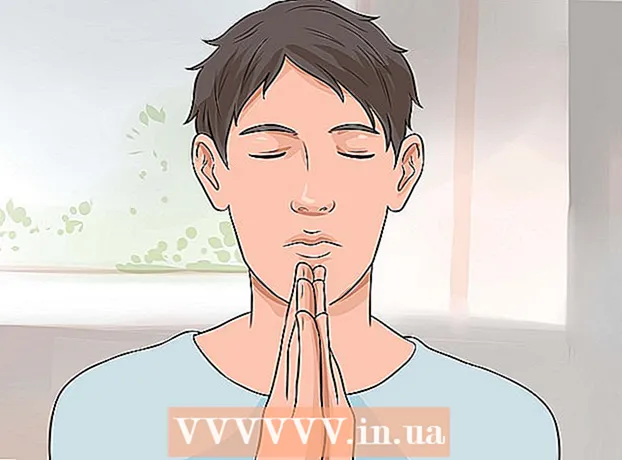Autorius:
Carl Weaver
Kūrybos Data:
21 Vasario Mėn 2021
Atnaujinimo Data:
1 Liepos Mėn 2024

Turinys
- Žingsniai
- 1 būdas iš 2: „Windows 7“ diegimo disko / „flash drive“ naudojimas
- 2 metodas iš 2: disko / „flash“ įrenginio naudojimas sistemos atkūrimui
Jei norite iš naujo įdiegti „Windows 7“, perskaitykite šį straipsnį. Bet jei jūsų tikslas yra visiškai atsikratyti „Windows 7“ skaidinio, kad atsirastų vietos kažkam kitam, perskaitykite šį straipsnį ir sužinokite, kaip suformatuoti C: diską. „Windows“ negali formatuoti disko, kuriame jis įdiegtas, todėl turite paleisti iš diegimo DVD arba USB įrenginio („flash drive“). Jei neturite diegimo disko ar „flash drive“, sukurkite įkrovos sistemos atkūrimo diską. Formatuojant C: diską bus ištrinti visi jame esantys failai, todėl būtinai sukurkite svarbių duomenų atsarginę kopiją.
Žingsniai
1 būdas iš 2: „Windows 7“ diegimo disko / „flash drive“ naudojimas
 1 Įdėkite „Windows 7“ diegimo diską arba „flash drive“. Jei turite „Windows 7“ diegimo diską arba sistemos atkūrimo diską, naudokite jį diskui „C:“ formatuoti. Tokį diską galite pasiskolinti iš draugų arba sukurti savo „Windows 7“ kompiuteryje.
1 Įdėkite „Windows 7“ diegimo diską arba „flash drive“. Jei turite „Windows 7“ diegimo diską arba sistemos atkūrimo diską, naudokite jį diskui „C:“ formatuoti. Tokį diską galite pasiskolinti iš draugų arba sukurti savo „Windows 7“ kompiuteryje. - Formatavimo įrankis nerodo disko raidžių, todėl sužinokite ir užsirašykite bendrą ir turimą C: disko talpą. Jei pasirinksite netinkamą diską ir jį suformatuosite, galite prarasti svarbią informaciją. Norėdami sužinoti disko talpą (dydį), darbalaukyje arba meniu Pradėti spustelėkite Kompiuteris, dešiniuoju pelės mygtuku spustelėkite C: diską ir meniu pasirinkite Ypatybės.
- Suformatavus „C:“ diską, „Windows“ operacinė sistema bus pašalinta ir kompiuteris bus paleistas iš naujo, o po to negalėsite juo naudotis, kol neįdiegsite naujos operacinės sistemos.
 2 Perkraukite kompiuterį. Norėdami tai padaryti, atidarykite meniu Pradėti, spustelėkite rodyklę šalia Išjungti, tada spustelėkite Iš naujo.
2 Perkraukite kompiuterį. Norėdami tai padaryti, atidarykite meniu Pradėti, spustelėkite rodyklę šalia Išjungti, tada spustelėkite Iš naujo.  3 Kai būsite paraginti, paspauskite bet kurį klavišą. Kompiuteris bus paleistas iš diegimo disko.
3 Kai būsite paraginti, paspauskite bet kurį klavišą. Kompiuteris bus paleistas iš diegimo disko. - Jei jūsų kompiuteris nebus paleistas iš disko / „flash“ įrenginio, perskaitykite šį straipsnį arba šį straipsnį, kad sužinotumėte, kaip pakeisti įkrovos tvarką BIOS.
 4 „Windows“ sąrankos lange pasirinkite kalbą ir spustelėkite Toliau.
4 „Windows“ sąrankos lange pasirinkite kalbą ir spustelėkite Toliau. 5 Spustelėkite mygtuką Diegti. Rodomas pranešimas „Pradedamas diegimas“.
5 Spustelėkite mygtuką Diegti. Rodomas pranešimas „Pradedamas diegimas“.  6 Sutikite su licencijos sąlygomis ir spustelėkite Toliau. Būtinai pažymėkite laukelį šalia „Sutinku su licencijos sąlygomis“.
6 Sutikite su licencijos sąlygomis ir spustelėkite Toliau. Būtinai pažymėkite laukelį šalia „Sutinku su licencijos sąlygomis“.  7 Spustelėkite Visas diegimas (išplėstinės parinktys). Bus atidarytas diegimo parinkčių sąrašas.
7 Spustelėkite Visas diegimas (išplėstinės parinktys). Bus atidarytas diegimo parinkčių sąrašas.  8 Spustelėkite Disko sąranka. Ši parinktis yra lange „Pasirinkite skaidinį, kad įdiegtumėte„ Windows “.
8 Spustelėkite Disko sąranka. Ši parinktis yra lange „Pasirinkite skaidinį, kad įdiegtumėte„ Windows “.  9 Pasirinkite diską „C“:“Ir spustelėkite„ Formatuoti “. Atminkite, kad nematysite disko žyminčios raidės „C“. Jei rodomas tik vienas skyrius, pasirinkite jį. Priešingu atveju pasirinkite skaidinį, kurio bendra ir turima talpa atitinka atitinkamus jūsų C: disko pajėgumus. Bus rodomas patvirtinimo pranešimas.
9 Pasirinkite diską „C“:“Ir spustelėkite„ Formatuoti “. Atminkite, kad nematysite disko žyminčios raidės „C“. Jei rodomas tik vienas skyrius, pasirinkite jį. Priešingu atveju pasirinkite skaidinį, kurio bendra ir turima talpa atitinka atitinkamus jūsų C: disko pajėgumus. Bus rodomas patvirtinimo pranešimas.  10 Spustelėkite Geraisuformatuoti diską. Kai pelės žymeklis vėl tampa rodykle, tarkime, kad diskas yra suformatuotas.
10 Spustelėkite Geraisuformatuoti diską. Kai pelės žymeklis vėl tampa rodykle, tarkime, kad diskas yra suformatuotas.  11 Spustelėkite Toliauįdiegti „Windows 7“ (pasirenkama). Dabar, kai suformatavote diską, tikriausiai norite įdiegti operacinę sistemą, kad galėtumėte dirbti savo kompiuteryje. Jei norite įdiegti „Windows 7“ operacinę sistemą, spustelėkite Pirmyn ir vykdykite ekrane pateikiamas instrukcijas.
11 Spustelėkite Toliauįdiegti „Windows 7“ (pasirenkama). Dabar, kai suformatavote diską, tikriausiai norite įdiegti operacinę sistemą, kad galėtumėte dirbti savo kompiuteryje. Jei norite įdiegti „Windows 7“ operacinę sistemą, spustelėkite Pirmyn ir vykdykite ekrane pateikiamas instrukcijas. - Jei nenorite įdiegti „Windows 7“, išimkite diegimo diską / „flash drive“ ir išjunkite kompiuterį.
2 metodas iš 2: disko / „flash“ įrenginio naudojimas sistemos atkūrimui
 1 Įdėkite „Windows 7“ sistemos atkūrimo diską. Jei neturite „Windows 7“ diegimo disko / „flash drive“, paleiskite kompiuterį iš sistemos atkūrimo disko / „flash drive“. Jei tokio disko neturite, sukurkite jį bet kuriame „Windows 7“ kompiuteryje (net ir tame, kurį ketinate formatuoti). Tam:
1 Įdėkite „Windows 7“ sistemos atkūrimo diską. Jei neturite „Windows 7“ diegimo disko / „flash drive“, paleiskite kompiuterį iš sistemos atkūrimo disko / „flash drive“. Jei tokio disko neturite, sukurkite jį bet kuriame „Windows 7“ kompiuteryje (net ir tame, kurį ketinate formatuoti). Tam: - Atidarykite meniu „Pradėti“ ir pasirinkite „Valdymo skydas“.
- Spustelėkite Sistema ir priežiūra.
- Spustelėkite „Atsarginė kopija ir atkūrimas“.
- Spustelėkite Sukurti sistemos atkūrimo diską.
- Vykdykite ekrane pateikiamas instrukcijas.
 2 Perkraukite kompiuterį. Norėdami tai padaryti, atidarykite meniu Pradėti, spustelėkite rodyklę šalia Išjungti, tada spustelėkite Iš naujo.
2 Perkraukite kompiuterį. Norėdami tai padaryti, atidarykite meniu Pradėti, spustelėkite rodyklę šalia Išjungti, tada spustelėkite Iš naujo. - Suformatavus „C:“ diską, „Windows“ operacinė sistema bus pašalinta ir kompiuteris bus paleistas iš naujo, o po to negalėsite juo naudotis, kol neįdiegsite naujos operacinės sistemos. Jei esate tikri savo kompiuteriniais įgūdžiais - drąsiai tęskite, kitaip pagalvokite.
 3 Kai būsite paraginti, paspauskite bet kurį klavišą. Kompiuteris bus paleistas iš sistemos atkūrimo disko.
3 Kai būsite paraginti, paspauskite bet kurį klavišą. Kompiuteris bus paleistas iš sistemos atkūrimo disko. - Jei jūsų kompiuteris nebus paleistas iš disko / „flash“ įrenginio, perskaitykite šį straipsnį arba šį straipsnį, kad sužinotumėte, kaip pakeisti įkrovos tvarką BIOS.
 4 Pasirinkite kalbą ir spustelėkite Toliau.
4 Pasirinkite kalbą ir spustelėkite Toliau. 5 Spustelėkite Naudokite atkūrimo įrankius, kad išspręstumėte „Windows“ paleidimo problemas. Tai viena iš dviejų ekrano parinkčių.
5 Spustelėkite Naudokite atkūrimo įrankius, kad išspręstumėte „Windows“ paleidimo problemas. Tai viena iš dviejų ekrano parinkčių.  6 Spustelėkite Toliau. Bus atidarytas atkūrimo įrankių, kuriuos galite naudoti „Windows“ problemų šalinimui, sąrašas.
6 Spustelėkite Toliau. Bus atidarytas atkūrimo įrankių, kuriuos galite naudoti „Windows“ problemų šalinimui, sąrašas.  7 Spustelėkite Komandinė eilutė. Tai yra sistemos atkūrimo parinkčių lango apačioje.
7 Spustelėkite Komandinė eilutė. Tai yra sistemos atkūrimo parinkčių lango apačioje.  8 Įveskite komandą, kad suformatuotumėte diską C:". Įveskite formatas c: / fs: NTFS ir paspauskite Įeikitepradėti procesą. Bus rodomas patvirtinimo pranešimas.
8 Įveskite komandą, kad suformatuotumėte diską C:". Įveskite formatas c: / fs: NTFS ir paspauskite Įeikitepradėti procesą. Bus rodomas patvirtinimo pranešimas. - Jei nenorite naudoti failų sistemos ntfs, pakeiskite jį kitu, pavyzdžiui, FAT32.
 9 Paspauskite klavišą Yir tada paspauskite Įeikite. Taip bus ištrinti visi C: disko duomenys. Kai formatavimas bus baigtas, būsite paraginti nurodyti tomo pavadinimą.
9 Paspauskite klavišą Yir tada paspauskite Įeikite. Taip bus ištrinti visi C: disko duomenys. Kai formatavimas bus baigtas, būsite paraginti nurodyti tomo pavadinimą.  10 Įveskite disko pavadinimą ir spustelėkite Įeikite. Pavadinimas gali būti bet koks - jis bus rodomas „Explorer“ lange ir nustatys diską. Įvedus pavadinimą, formatavimo procesas baigtas.
10 Įveskite disko pavadinimą ir spustelėkite Įeikite. Pavadinimas gali būti bet koks - jis bus rodomas „Explorer“ lange ir nustatys diską. Įvedus pavadinimą, formatavimo procesas baigtas. - Pavyzdžiui, jei planuojate įdiegti „Windows 10“ į diską, įveskite pavadinimą Win10.
- Jei nenorite įvesti vardo, tiesiog paspauskite Įeikite.
 11 Įdiekite naują operacinę sistemą (neprivaloma). Dabar, kai suformatavote C: diską, išimkite sistemos atkūrimo diską, įdėkite diegimo diską / „flash drive“ su norima operacine sistema (pvz., „Windows 10“ arba „Linux“) ir paleiskite kompiuterį iš naujo, kad pradėtumėte diegimą. Jei nenorite įdiegti „Windows 7“, išimkite diegimo diską / „flash drive“ ir išjunkite kompiuterį.
11 Įdiekite naują operacinę sistemą (neprivaloma). Dabar, kai suformatavote C: diską, išimkite sistemos atkūrimo diską, įdėkite diegimo diską / „flash drive“ su norima operacine sistema (pvz., „Windows 10“ arba „Linux“) ir paleiskite kompiuterį iš naujo, kad pradėtumėte diegimą. Jei nenorite įdiegti „Windows 7“, išimkite diegimo diską / „flash drive“ ir išjunkite kompiuterį.